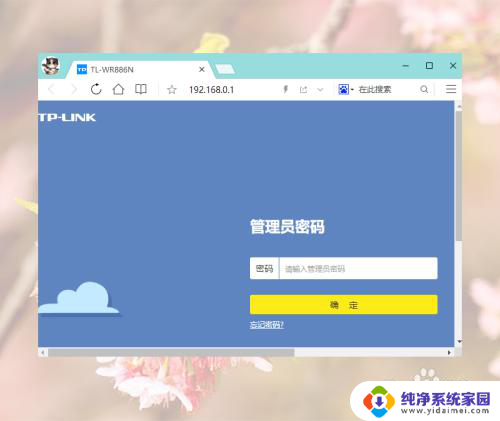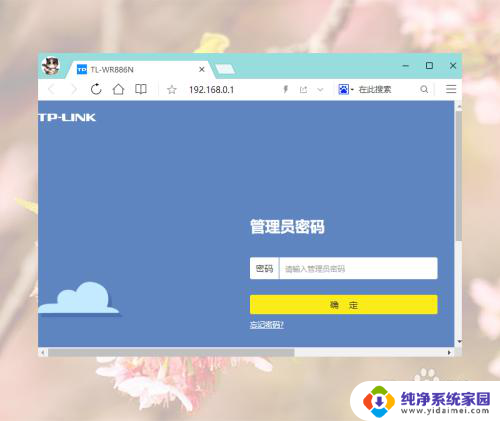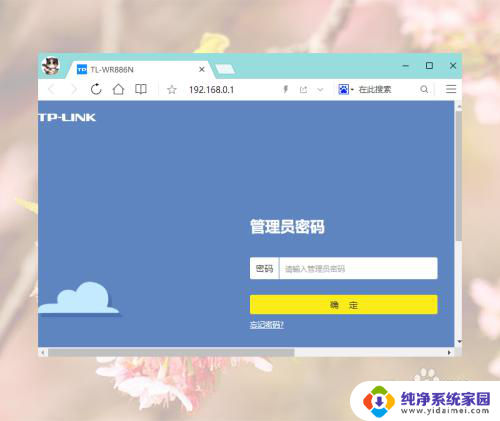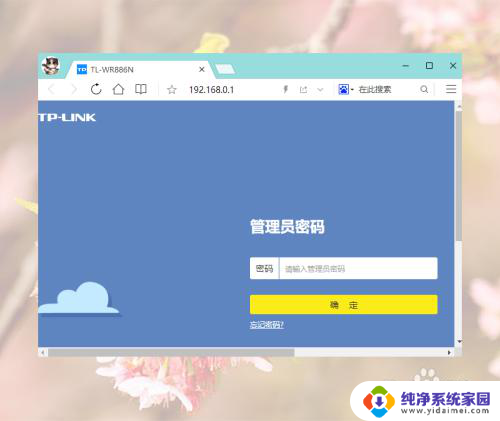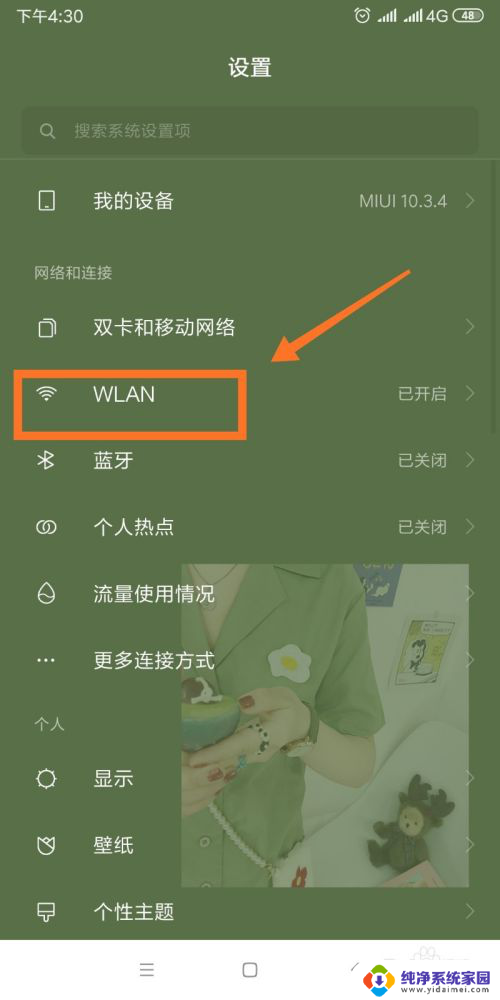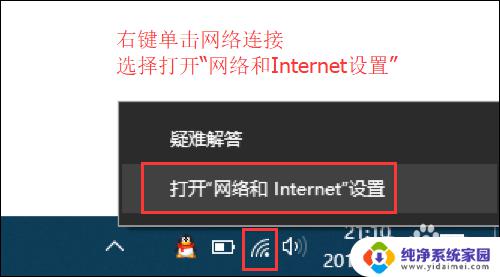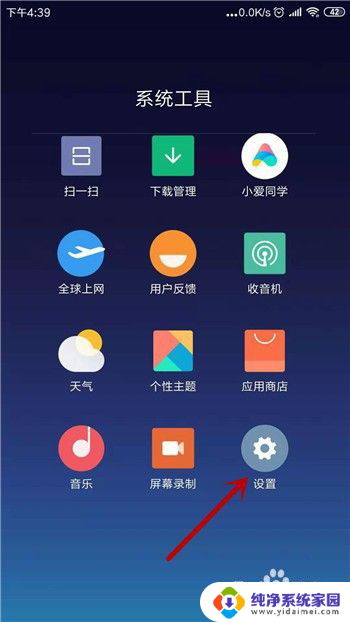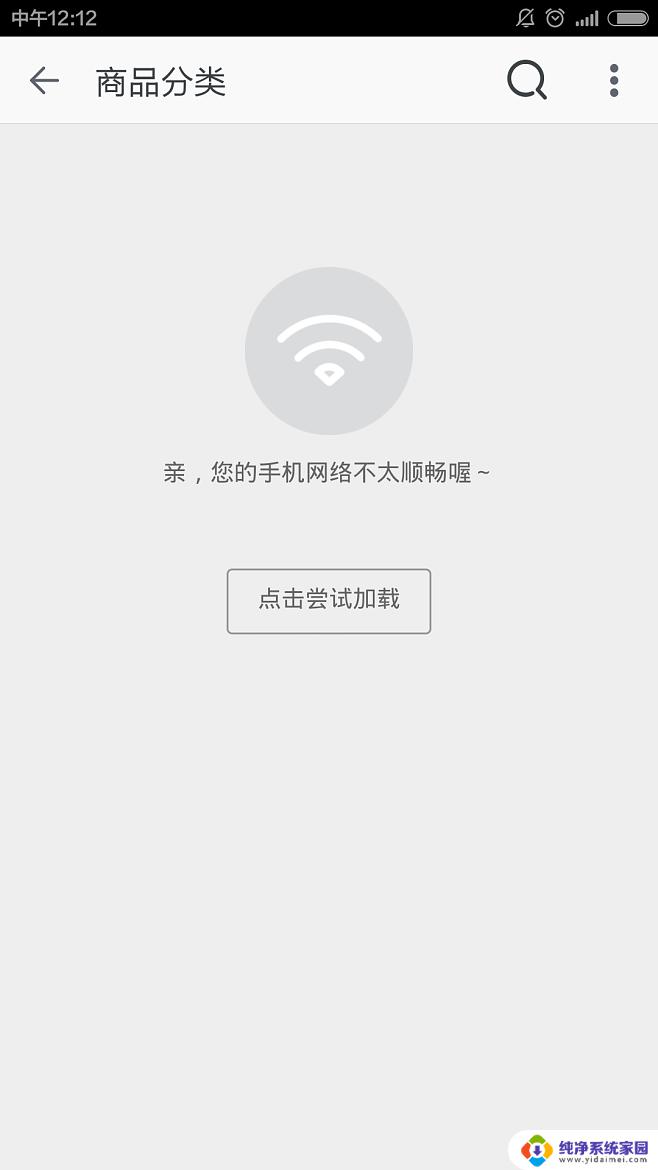路由器已连接无法访问互联网怎么回事 路由器WiFi连接成功却无法访问互联网
有不少用户反映说他们的路由器已经成功连接WiFi,但却无法访问互联网,这种情况可能出现在许多不同的网络环境中,可能是由于网络设置问题,也可能是由于设备故障所导致。在遇到这种情况时,我们可以通过一些简单的方法来排除故障,重新建立网络连接,让路由器重新连接互联网。接下来我们将为大家介绍一些解决方法。
步骤如下:
1.大家首先进入路由器管理界面,具体方法如下:
1.电脑网线连接在路由器上或手机连接对应路由器WiFi情况下,打开浏览器然后输入192.168.1.1或者192.168.0.1(大家不知道是哪个分别尝试),然后输入管理员密码就能进入。
2.电脑网线连接在路由器上情况下,双击桌面上的网络快捷方式图标。然后在网络中点击网络设置中的路由器,然后输入管理员密码就能进入。
3.在手机连接自己路由器WiFi情况下,打开TP-LINK APP检索路由器,然后点击对应路由器输入管理员密码就能进入。
注意:如果无法打开网页请参考经验“电脑突然没网络了怎么办”解决
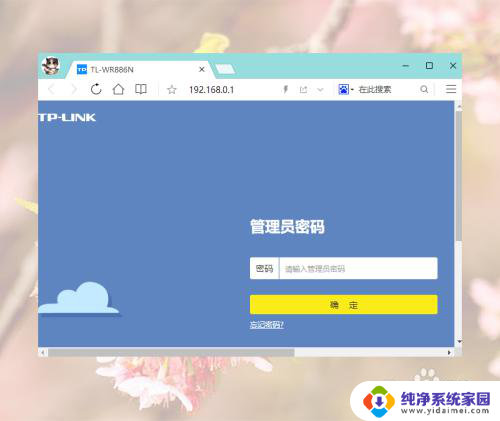
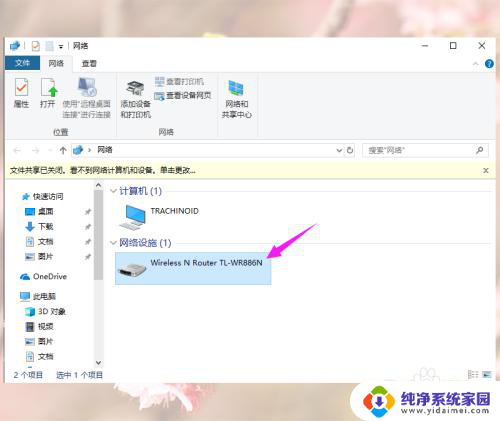
2.进入浏览器管理界面后,大家点击路由设置
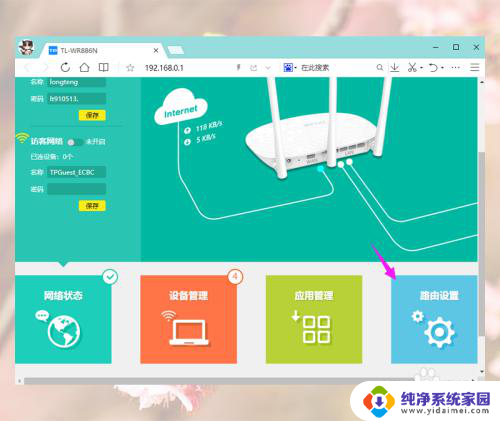
3.然后在路由设置中点击重启和恢复出厂
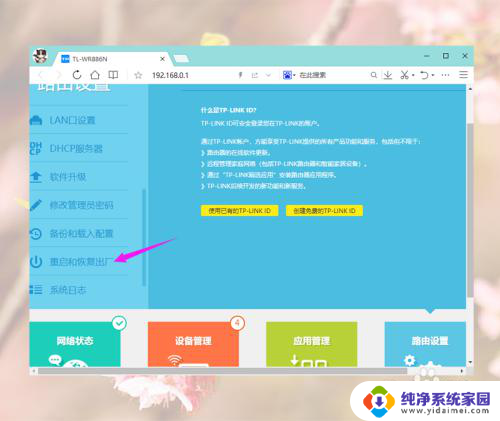
4.然后点击重启路由器按钮,等待1分钟左右看网络是否恢复
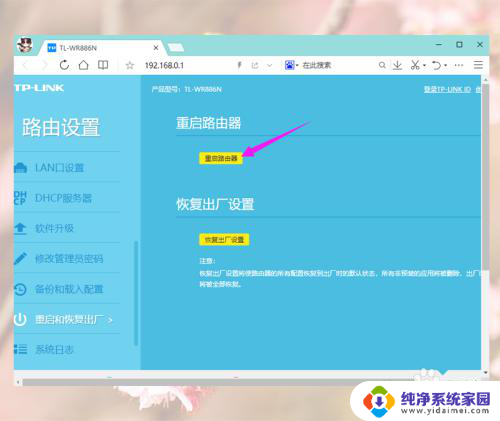
5.如果还没有恢复就再点击路由设置中的恢复出厂设置按钮,然后重新设置一下路由器。如果还没有解决可能就是路由器坏了重新买个。
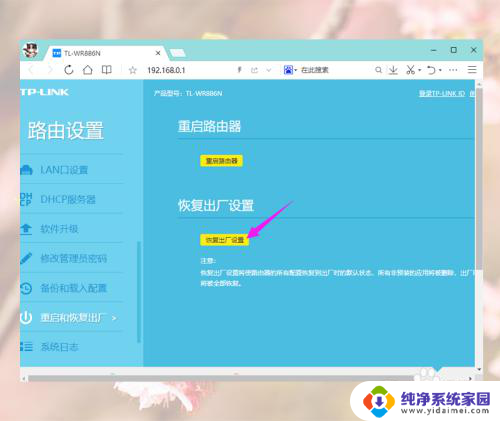
以上就是路由器已连接无法访问互联网的全部内容,需要的用户可以根据小编的步骤进行操作,希望对大家有所帮助。